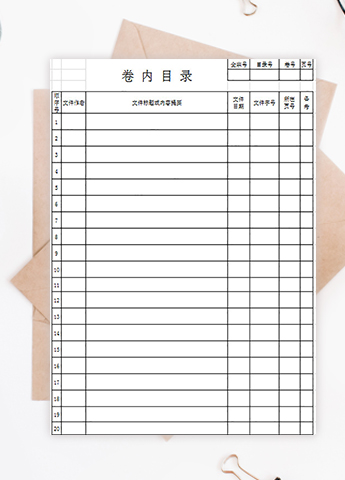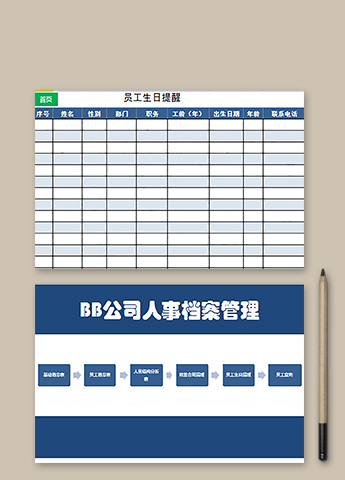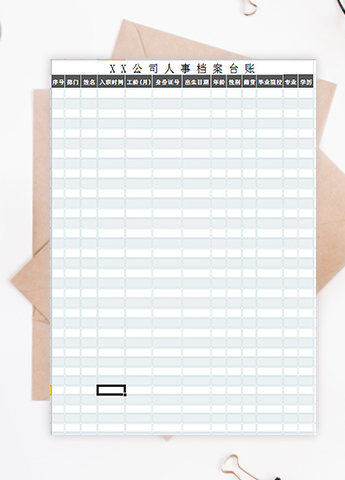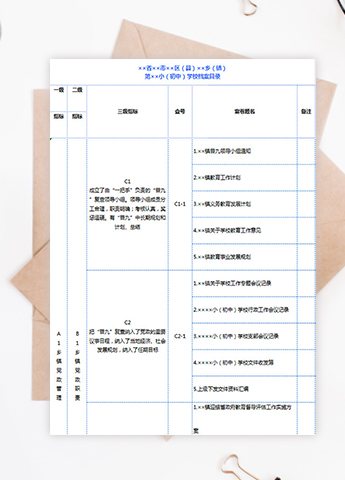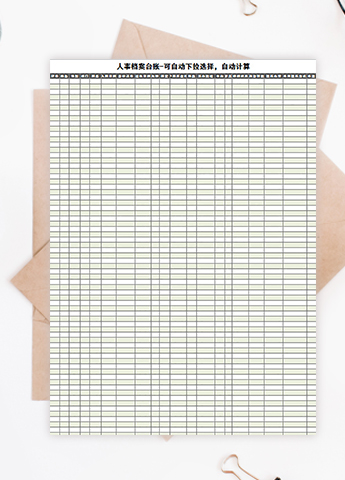SEM运营:如何利用Excel批量完成关键词跟踪
对于竞价 数据分析而言,关键词追踪是一项大工程。如何利用 关键词跟踪标记,控制无效消费并最大限度地挖掘有效消费关键词,可能是每位竞价人员都在琢磨的问题。关于关键词标记追踪的方法有很多,有人用vba生成,但是url太长总体来说不算特别友好;还有人可能用 #00001-#99999 这类的方法标记,显得不够直观。
这里分享另外一种批量给关键词添加标记的方法,希望对大家有所帮助。标记示例:#1300109(其中“13”为“计划”的代码 ,“001”为单元的代码,“09”为“关键词”的代码)。整个过程都是利用 excel函数批量完成的,非常方便。 主题:利用Excel批量完成关键词跟踪 目标:批量修改关键词访问url,并在尾部加上唯一跟踪标记 价值:通过给关键词访问url加上标记,在后期统计数据时,能够精确定位访问url对应的消费关键词。从而帮助我们找到核心消费关键词,并在接下来的推广中,着重关注这些关键词的投放情况。 Excel步骤简述 一、将账户中所有计划复制出来,统一编号 方法:在B1单元格中输入#01,然后右下角双击填充序号,计划代码完成。如图:
二、添加单元代码 将账户中所有单元复制粘贴至EXCEL新工作表,将除了计划名称、单元名称的其他列删除,计划剪切至A列,单元剪切至B列,在C2写入单元代码,C2处插入公式:=TEXT(COUNTIF($A$2:A2,A2),”000″),右下角双击填充,第二步完工。如图:
三、添加关键词代码 将账户所有关键词复制到新的工作表,将计划名称、单元名称、关键词分别剪切到A,B,C三列。在A、B、C列后分别插入一空列,命名为计划代码,单元代码,关键词代码,关键词代码添加同单元代码添加相同,在F2输入公式:=TEXT(COUNTIF($C $2:C2,C2),”00″),右下角双击填充。然后利用VLOOKUP函数在B列D列插入计划单元代码,前期大功告成,就差最后一步。
四、批量生成终极标记url 在关键词代码后插入空列,在G2输入公式:=N2&B2&D2&F2,右下角双击填充,一切搞定。
接下来的工作,就是在百度推广客户端(助手)里批量更新关键词访问url,这里就不再详述。
原创文章,作者:鸟哥笔记